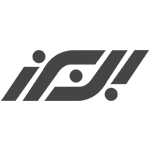آموزش ساخت اپل آیدی با آیفون یا آی پد
شناسه کاربری اپل یا همان Apple ID در اپل برای iTunes Store، App Store، iBookstore و Mac App Store یکسان می باشد و تنها با داشتن یک Apple ID می توانید از این فروشگاه ها نرم افزار، آهنگ، کتاب و مجله دانلود دریافت (مجانی یا خریداری) کنید.
اگر شما شناسه کاربری اپل یا Apple ID دارید:
زمانی که شما از خدمات اپل مانند فروشگاه آنلاین اپل یا ثبت محصول به صورت آنلاین استفاده می کنید به این معنا است که شما شناسه کاربری اپل دارید و می توانید از این شناسه برای ایتیونز (iTunes)، فروشگاه نرم افزار های مک (Mac App Store)، سرویس ابر اطلاعات (iCloud)، سرویس پیغام چند رسانه ای (iMessage)، سرویس تماس تصویری (FaceTime)، سرویس بازی (Game Center) و دیگر سرویس های اپل استفاده کنید.
پیشنهاد اپل در استفاده از این شناسه این است که هر کاربر تنها یک شناسه داشته باشد و از ساخت چند شناسه (Apple ID) خودداری کنید.
اگر شما هنوز شناسه کاربری اپل (Apple ID) ندارید این مقاله به شما نحوه ساخت آن در کامپیوتر شما به وسیله نرم افزار iTunes یا در دستگاه های iOS (ایفون، آی-پد و آیپاد لمسی) آموزش می دهد.
قبل از شروع ساخت این شناسه این نکته را برای کاربران داخل ایران باید متذکر شویم که ساخت این شناسه برای کاربران داخل ایران محدود می باشد و این به این معنا می باشد که این کاربران می بایست از سرویس های مخفی کننده آدرس اینترنتی (IP) استفاده کنند و این موضوع باید در تمام مراحل ساخت، دانلود یا خرید نرم افزار رعایت شود.
ساخت شناسه کاربری اپل در کامپیوتر:
۱. نرم افزار آیتیونز را بر حسب سیستم عامل (ویندوز یا OSX) دانلود و نصب کنید.
۲. بر روی iTunes Store (در سمت راست پنجره آیتیونتز) کلیک کنید و کشور خود را به وسیله پرچمی که در گوشه سمت راست قرار دارد انتخاب کنید.
نکته: کاربران داخل ایران با توجه به اینکه تمام کارت های خرید اپل که توسط فروشندگان ارایه می شود متعلق به کشور آمریکا می باشد، می بایست این کشور را انتخاب کنند.
۳. به فروشگاه نرم افزار اپل (App Store) با کلیک کردن بر روی آن بروید.
۴. قبل از ساخت شناسه شما ابتدا می بایست یک نرم افزار مجانی را دانلود کنید. برای پیدا کردن نرم افزار مجانی به لیست های برترین ها در سمت راست پنجره نگاه کنید. سپس به پایین بروید تا به لیست برترین نرم افزارهای مجانی (Top Free App) برسید. سپس یکی از آنها را انتخاب و در صفحه بعد بر روی دکمه Free App در زیر آیکون نرم افزار کلیک کنید.
۵. در پنجره باز شده بر روی ساخت شناسه کاربری اپل یا Create Apple ID کلیک کنید.
۶. شما به صفحه ساخت شناسه اپل (Welcome to the iTunes Store) انتقال داده می شوید. بر روی دکمه ادامه (Continue) کلیک کنید.
۷. شما در این مرحله نیاز است که قرارداد استفاده از فروشگاه اپل را قبول کنید. برای این کار چک مارک “I have read and agree to these terms and conditions.” را بزنید.
۸. بر روی دکمه ادامه (Continue) کلیک کنید.
۹. آدرس پست الکترونیکی (Email)، رمز ورود برای شناسه کاربری (بهتر است با رمز عبور پست الکترونیکی متفاوت باشد) و در ادامه سئوال های امنیتی را انتخاب و پاسخ آن را بنویسید، سپس تاریخ تولد خود وارد نمایید.
۱۰. شما می توانید یک آدرس پست الکترونیکی دیگر برای بازیابی رمز ورود در زمان فراموشی نیز وارد کنید که پیشنهاد ما به شما این است که حتما این قسمت را پر کنید.
۱۱. سپس بعد از اطمینان از درستی اطلاعت بر روی دکمه ادامه (Continue) کلیک کنید.
۱۲. گزینه هیچکدام (None) را از لیست نوع پرداخت (Payment Type) انتخاب کنید.
نکته: کاربرانی که در این قسمت گزینه None برای آنها نمایش داده نمی شود به دلیل اتصال به اینترنت با آدرس اینترنتی مناطق غیر مجاز به ایجاد شناسه کاربری اپل بدون ارایه کارت اعتباری است. برای رفع این مشکل از پروکسی یا VPN های قانونی استفاده کنید تا این گزینه برای شما نمایش داده شود.
۱۳. پس از پر کردن قسمت های نام و آدرس بر روی دکمه ادامه (Continue) کلیک کنید.
نکته: آدرس اعلام شده می بایست آدرسی صحیح باشد در غیر اینصورت مورد تایید قرار نمی گیرد. شما می توانید از آدرس زیر به عنوان نمونه استفاده کنید:
Address: No. 1, Prospect Park W, Brooklyn
Town/City: New York
State/Province: New York
Postal Code (Zip Code): 11215
Country: United States
Daytime Phone: 1 020 5556436
Evening Phone: 1 456 2584563
Mobile Phone: 0098 920 1234567
۱۴. در انتها صفحه صحت اطلاعات (Verify your Account) یه شما نمایش داده می شود. سپس می بایست به صندوق پست الکترونیکی (Mailbox) خود رفته و نامه الکترونیکی (email) تایید اطلاعات ارسال شده توسط فروشگاه آینتونز (iTunes Store) را پیدا کنید.
۱۵. نامه الکترونیکی را باز کرده و بر روی لینک تایید (Verify Now) کلیک کنید.
۱۶. زمانیکه بر روی لینک کلیک کردید سایت شناسه اپل از شما می خواهد که به وسیله شناسه اپل (پست الکترونیکی و رمز عبور وارد شده در قسمت ۹) خود وارد شوید.
۱۷. بعد از ورود شما می بایست نامه الکترونیکی با عنوان “Return to the Store” دریافت کنید.
۱۸. حال زمانی که شما در آیتیونر وارد می شوید پنجره موفقیت ساخت شناسه اپل (Apple ID) مانند شکل زیر به شما نمایش داده می شود و با کلیک بر روی شروع خرید (Start Shopping) شما به صفحه خانگی فروشگاه اپل ارجاع داده می شوید.
ساخت شناسه کاربری اپل (Apple ID) در آیفون، آی-پد و آیپاد لمسی
۱. یک نرم افزار مجانی پیدا کنید، برای این کار می توانید بر روی گزینه جستجو از منو پایین نرم افزار استفاده کنید و نرم افزار Find My iPhone را جستجو کنید.
۲. قبل از ساخت شناسه شما ابتدا می بایست یک نرم افزار مجانی را دانلود و نصب کنید. با لمس دکمه Free و انتخاب Install App این کار انجام می شود.
۳. ساخت شناسه کاربری (Create Apple ID) را انتخاب کنید.
۴. کشور خود را انتخاب و دکمه Done را لمس کنید.
نکته: کاربران داخل ایران با توجه به اینکه تمام کارت های خرید اپل که توسط فروشندگان ارایه می شود متعلق به کشور آمریکا می باشد، می بایست این کشور را انتخاب کنند.
۵. شما در این مرحله نیاز است که قرارداد استفاده از فروشگاه اپل را قبول کنید. دکمه Agree در پایین صفحه را لمس کنید.
۶. آدرس پست الکترونیکی (Email)، رمز ورود (Password) برای شناسه کاربری [بهتر است با رمز عبور پست الکترونیکی متفاوت باشد] و در ادامه سئوال های امنیتی را انتخاب و پاسخ آن را بنویسید، سپس تاریخ تولد خود وارد نمایید.
۷. شما می توانید یک آدرس پست الکترونیکی دیگر برای بازیابی رمز ورود در زمان فراموشی نیز وارد کنید که پیشنهاد ما به شما این است که حتما این قسمت را پر کنید.
۸. سپس بعد از اطمینان از درستی اطلاعت دکمه بعدی (Next) را لمس کنید.
۹. گزینه هیچکدام (None) را از لیست نوع پرداخت (Billing Information) انتخاب کنید.
نکته: کاربرانی که در این قسمت گزینه None برای آنها نمایش داده نمی شود به دلیل اتصال به اینترنت با آدرس اینترنتی مناطق غیر مجاز به ایجاد شناسه کاربری اپل بدون ارایه کارت اعتباری است. برای رفع این مشکل از پروکسی یا VPN های قانونی استفاده کنید تا این گزینه برای شما نمایش داده شود.
۱۰. پس از پر کردن قسمت های نام و آدرس دکمه بعدی (Next) را لمس کنید.
نکته: آدرس اعلام شده می بایست آدرسی صحیح باشد در غیر اینصورت مورد تایید قرار نمی گیرد. شما می توانید از آدرسی که در قسمت ساخت شناسه اپل در کامپیوتر قسمت ۱۳ اعلام شده به عنوان نمونه استفاده کنید.
۱۱. در انتها صفحه صحت اطلاعات (Verify your Account) یه شما نمایش داده می شود دکمه اتمام (Done) را لمس کرده و به صندوق پست الکترونیکی (Mailbox) خود رفته و نامه الکترونیکی (email) تایید اطلاعات ارسال شده توسط فروشگاه آینتونز (iTunes Store) پیدا کنید.
۱۲. نامه الکترونیکی را باز کرده و بر روی لینک تایید (Verify Now) کلیک کنید.
۱۳. زمانیکه بر روی لینک کلیک کردید سایت شناسه اپل از شما می خواهد که به وسیله شناسه اپل (پست الکترونیکی و رمز عبور وارد شده در قسمت ۶) خود وارد شوید.
۱۴. بعد از ورود صفحه تشکر به شما نمایش داده می شود.
شما موفق به ساخت شناسه خود شدید و می توانید از فروشگاه های آیتیونز، کتابخانه و نرم افزار در ایفون، ای-پد و ایپاد لمسی خود استفاده کنید و نرم افزارها، کتاب ها و موسیقی های مورد علاقه خود را به راحتی دریافت و نصب کنید.